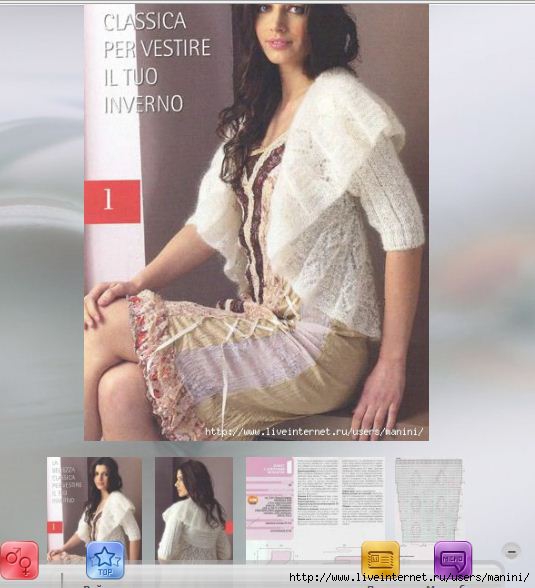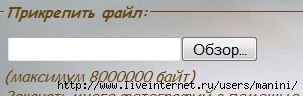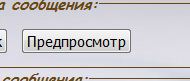-Рубрики
- Шитье и моделирование (42)
- Авторские работы (на продажу) (20)
- Мастер -классы видео (19)
- Автомобили (6)
- Бисероплетение (10)
- В мире интересного (85)
- Валяние (7)
- Видео (55)
- Вышивка (26)
- Вязание (1966)
- аксессуары (105)
- Юбки (29)
- Вязание для пышечек . (12)
- Кружева (2)
- вязание для мужчин (23)
- Вязание крючком (205)
- вязаные игрушки (64)
- вязаные цветы (60)
- Головные уборы для детей (68)
- Головные уборы для женщин (64)
- Головные уборы для мужчин (9)
- для детей (247)
- Для подростков (7)
- Жакеты женские (249)
- журналы по вязанию (30)
- ирландское кружево (96)
- костюмы женские (46)
- кофточки (141)
- Купальники (18)
- пальто ,кардиганы (112)
- платья (220)
- пледы (41)
- пуловеры,свитера (307)
- тапочки ,носочки (116)
- топы ,майки (168)
- Добрые советы ! (49)
- живопись (12)
- Интерьер (40)
- Исторические события (6)
- Компьютер ,интернет (19)
- Красивые фото (47)
- Красота и здоровье (94)
- кулинария (135)
- Ли.ру (43)
- Личные отношения (15)
- Мода (23)
- для полных (3)
- Музыка (33)
- Мультфильмы (6)
- О детях и для детей (35)
- Оформление дневника (73)
- Поделки для дома (40)
- Поделки из бумаги (21)
- Поэзия (17)
- Разное (43)
- Сад и огород (23)
- Фотошоп (35)
- Хакасия -Родина моя (6)
- хакаский национальный костюм (1)
-Музыка
- Татьяна Снежина "Колыбельная"
- Слушали: 6477 Комментарии: 2
- Красивая музыка без слов
- Слушали: 1570 Комментарии: 0
- Игорь Кружалин "Леди в красном"
- Слушали: 18885 Комментарии: 0
- Eminem - "Stan"
- Слушали: 644 Комментарии: 0
- Музыка из сериала "Королек - птичка певчая"
- Слушали: 28799 Комментарии: 0
-5 друзей
-Поиск по дневнику
-Подписка по e-mail
-Постоянные читатели
-Сообщества
-Статистика
Другие рубрики в этом дневнике: Шитье и моделирование (42), Хакасия -Родина моя(6), Фотошоп(35), Сад и огород(23), Разное (43), Поэзия (17), Поделки из бумаги (21), Поделки для дома (40), О детях и для детей (35), Мультфильмы (6), Музыка (33), Мода (23), Мастер -классы видео (19), Личные отношения (15), Ли.ру (43), кулинария(135), Красота и здоровье (94), Красивые фото (47), Компьютер ,интернет (19), Исторические события (6), Интерьер (40), живопись(12), Добрые советы !(49), Вязание (1966), Вышивка(26), Видео(55), Валяние (7), В мире интересного (85), Бисероплетение(10), Авторские работы (на продажу)(20), Автомобили(6)
КЛАДЕЗЬ ИНТЕРЕСНЫХ ВЕЩЕЙ. |
Это цитата сообщения lyamzina [Прочитать целиком + В свой цитатник или сообщество!]
Метки: дневник оформление картинки |
"Доброе утро" с кодами |
Это цитата сообщения Arnusha [Прочитать целиком + В свой цитатник или сообщество!]
Метки: дневник картинки |
Для оформления блога |
Это цитата сообщения Дайтека [Прочитать целиком + В свой цитатник или сообщество!]
1.Сделай слайд-шоу
2.Сделать видео слайд-шоу
3.Сжать видео для сети.
4.Коды цвета для текстов
5.Сделай для блога кнопку.
6.Как сделать баннер-картинку для блога.
7.Как сделать рамочку для текста самому.
8.Создать фото прикол онлайн.
9.Сделать флеш-часы для блога.
10.Сделать текст с прокруткой.
![]()
Рамочки для текстов без картинок:
1.Рамочки для текстов 1
2.Рамочки для текстов 2
![]()
Рамочки для текстов с картинками:
1.Рамочки для текстов 3
2.Рамочки для текстов 4
3.Рамочки для текстов 5
4.Рамочки для текстов 6
5.Рамочки для текстов 7 (бабочки)
6.Рамочки для текстов - Адрес Детство
7.Рамочки для текстов 9 (Мачо)
8.Рамочки для текстов 10 (Букет невесты)
9.Рамочки для текстов 11 (Природа)
10.Рамочки для текстов 12 ( Он и Она )
11.Рамочки для текстов (Любовь)
12.Рамочки для текстов (Сердечки)
13.Рамочки для текстов (Котята)
14.Рамочки для текстов (Природа - 2)
15.Рамочки для текстов (Весна)
16.Рамочки для текстов (Подводный мир)
17.Рамочки для текстов (Ночь над городом)
18.Рамочки для текстов ( Он и Она -2 )
19.Рамочки для текста (любовь)
20.Рамочки для текстов (Нежность)
21.Рамочки для текстов (Отдых, море, пляж).
22.Рамочки для текстов (Полевые цветы)
![]()
Эпиграфы:
Эпиграфы для блога
Эпиграфы для блога 2
Эпиграфы или просто хорошие изречения.
Эпиграфы или просто хорошие изречения - 2
![]()
Картинки:
1.Цветы для Вас!
2.Цветы для Вас!-2
3.Цветы для Вас!-3
4.Улыбнись с Микки Маусом )
5.Скажи СПАСИБО - красиво)
6.Скажи СПАСИБО - красиво) - 2
7.Скажи СПАСИБО - красиво) - 3
8.Пятница в картинках )
9.Спокойной ночи в картинках)
10.С добрым утром в картинках)
11.Смайлик + мультик = хорошее настроение)
12.Смайлик + мультик = хорошее настроение) - 2
13.Смайлик + мультик = хорошее настроение) - 3
14.Щенки и котята (анимация)
15.Привет в картинках)
16.Сердечки (анимашки) 2
17.Сердечки (анимашки)
18.Блеск для Ваших постов)
19.Блеск для Ваших постов -2)
20.Блеск для Ваших постов) 3
21.Малыш Купидон (картинки)
22.С днём рождения в картинках!
23.Пчёлки в картинках)
24.Мишки для Вас)))
Метки: для оформления блога |
КОЛЛЕКЦИЯ ФОНОВ |
Это цитата сообщения Саламандра2009 [Прочитать целиком + В свой цитатник или сообщество!]
Алфавитный каталог

Метки: фон дневник |
использование спецкодов при написании сообщений |
Это цитата сообщения answers [Прочитать целиком + В свой цитатник или сообщество!]
Спецкоды - слова. заключенные в квадратные или угловые скобки, которые помогают менять вид текста и делают разные другие полезные вещи. Спецкоды в угловых скобках <> называются HTML кодами. Их можно вводить "от руки" только в простом редакторе, в расширенном редакторе вместо них нужно пользоваться кнопками над текстом(как в Word). Если очень нужно использовать еще и в расширенном - нажимайте кнопку Источник в левом верхнем углу.
Коды заключенные в квадратные скобки - не являются универсальными, иногда называются BB-кодами, так как происходят из форумов. Их можно использовать и в простом и в расширенном редакторе. Если в BB-кода используется ссылка (код FLASH, например), то надо следить, чтобы расширенный редактор не "подчеркнул" ее, а у простого редактора убрать внизу галочку "Автоматическое распознавание ссылок", иначе код может не сработать правильно. Для удобства использования некоторых BB-кодов в простом редакторе можно активизировать панель спец-кодов.
Перечислим сначала спецкоды, которые уникальны для нашего сайта (вызывают больше всего вопросов), затем разрешенные HTML коды (не полный список, но наиболее употребительные), затем BB-коды, которые могут заменять HTML коды (если кому так удобнее-привычнее).
Метки: использование спецкодов при написании сообщений |
НАСТРОЙКИ ДНЕВНИКА |
Это цитата сообщения Галина_Байсак [Прочитать целиком + В свой цитатник или сообщество!]
Ещё фаq по общим вопросам.
Самая полная инфо по настройкам дневника, приведённая нашем дорогим другом
1)Как сменить ник
3)Как стать/перестать быть ПЧ?
4)По какому принципу начисляются звёздочки?
5)Не загружается музыка или видео...
6)Как поместить всю понравившуюся музыку в днев при условии, что файлов можно добавить не более, чем на 8 Мб?
7)Вопросы по поводу отношений (сколько можно выражать, как узнать, кто выразил)?
8)Как вставить в пост несколько картинок?
9)Как вставлять в дневник видео с YouTube?
10)Как регулировать получение уведомлений (подписаться/отписаться)?
11)Как скачать музыку с ли.ру?
12)Как скачать видео с ли.ру?
13)Как назначить модеров в сообщество?
14)Как вставить картинку в эпиграф и в другие поля? Как сделать так, чтобы она была посередине?
15)Как открыть/закрыть днев для определённых людей?
16)Как удалить анкету знакомств?
17)Как узнать, кто смотрел дневник?
18)Как удалить пост?
19)Как убрать/поставить схему аудитории читателей?
20)Как удалить дневник?
21)Как добавить сообщение в микроблог? Как убрать микроблог?
22)Как убрать под кат?
23)Почему не работает расширенный редактор?
24)Почему при достаточном количестве сообщений звёздочка не добавляется?
25)Чем отличается открытое сообщество от закрытого?
26)Как отправить предложение дружбы?
27)Как сделать ссылку на дневник юзера в виде ника?
28)Как создать пост только с картинкой?
29)Сколько можно добавить аватаров?
30)Как создавать рубрики?
31)Как поставить рядом с баннером окошко с кодом на него?
32)Какие спец-коды можно использовать?
Использование спецкодов.
33)Как замутить кнопку?
34)Где найти черновик?
35)Удаляется ли запись из черновика после опубликования в дневнике?
36)Как создать тест?
37)Можно ли восстановить удалённый днев? Сколько раз можно восстанавливать днев после очередного удаления? Освобождается ли ник после удаления дневника?
38)Почему дневник приглашённого отмечен красным крестиком и очки за действия приглашённого не начисляются?
39)Что означают фигурка рядом с ником? От чего зависит её цвет?
40)Где указано количество опубликованных постов и комментариев в дневнике?
41)Как определить прошлый ник пользователя?
42)Какие существуют способы добавления сообщений в дневник?
Информация будет обновляться по мере потери актуальности.
Если у вас возникнет вопрос, ответ на который вы здесь не найдёте, обратитесь к настройкам или более опытным пользователям. И не забудьте отправить модераторам просьбу включить этот вопрос в соответствующий пост. Удачного дня.
Спасибо юзерам, ссылки на дневники которых использованы.
Спасибо
Огромное спасибо
И ещё, огромная просьба: ИСПОЛЬЗУЙТЕ КНОПКУ ПОИСКА ПО СООБЩЕСТВУ, ТАК КАК ВПОЛНЕ ВОЗМОЖНО, ЧТО, ДАЖЕ ЕСЛИ ОТВЕТ НА ЗАДАННЫЙ ВАМИ ВОПРОС В ЭТОМ ПОСТЕ ОТСУТСТВУЕТ, ОН УЖЕ ОБСУЖДАЛСЯ В ДАННОМ СООБЩЕСТВЕ.
Метки: НАСТРОЙКИ ДНЕВНИКА |
КАК СДЕЛАТЬ АКТИВНУЮ ССЫЛКУ |
Это цитата сообщения carrera-mil [Прочитать целиком + В свой цитатник или сообщество!]
Если Вам нужно создать сообщение, в котором необходимо создать ссылку, то можно выполнить следующие шаги:
Появится окно редактора похожего на Microsoft Word:

Серия сообщений "ШПАРГАЛКА (уроки работы с компьютером)":
Часть 1 - Основные горячие клавиши Windows
Часть 2 - Как добавить картинку, чтобы она увеличивалась при нажатии
Часть 3 - ФЛЕШ - Часики.
Часть 4 - КАК СДЕЛАТЬ АКТИВНУЮ ССЫЛКУ
Часть 5 - КАК СДЕЛАТЬ КАРТИНКУ СО ВСПЛЫВАЮЩИМ ТЕКСТОМ
Часть 6 - Как легко найти и вставить музыку в дневник?
...
Часть 23 - Заработок в интернете!
Часть 24 - Как вставить видео на лиру. Очень легко
Часть 25 - «Экранная Камера» для обработки видео уроков
Метки: КАК СДЕЛАТЬ АКТИВНУЮ ССЫЛКУ |
Как быстро взять картинку без кода и вставить в нужное место.Урок! |
Это цитата сообщения Arnusha [Прочитать целиком + В свой цитатник или сообщество!]
А так как у меня постоянно спрашивают как это сделать и если посты с открытками без кодов,
то я решила напомнить,как это делается..

ВСТАВЛЯЕМ КАРТИНКУ - БЫСТРО И ПРОСТО!
Я для этого использую такой код:
Адрес любой картинки узнать совсем несложно:
1. Кликните по понравившемуся изображению ПРАВОЙ клавишей мышки.
2. Выпадет табличка, в которой нужно выбрать строчку "СВОЙСТВА ИЗОБРАЖЕНИЯ".
3. Далее ЛЕВОЙ клавишей мышки кликаем на этой строке.
4. Появляется еще одна табличка, в которой указан "АДРЕС ИЗОБРАЖЕНИЯ".
5. Его нужно скопировать (ставим курсор на эту строчку: помечаем - Ctrl+А , затем копируем - Ctrl+С).
6. Все - теперь можно вставлять в код - Ctrl+V.(либо ПРАВОЙ клавишей мышки,в окошке нажмите на слово ВСТАВИТЬ)
Вставляем этот адрес вставляем вместо слов АДРЕС КАРТИНКИ.
Кавычки должны остаться и между ними и адресом НЕ ДОЛЖНО БЫТЬ ПРОБЕЛА!
Получиться должно так:
А теперь уже готовый код копируем и вставляем туда,
куда вам хочется!В комментарии,в посты и так далее...
Все это проделываем в HTLM-режиме!
А шаблон кода для вставки картинок советую сохранить себе где-нибудь в компе в текстовом редакторе (сделать шпаргалку). А потом просто вставлять туда все, что вам нужно. А затем уже готовый код с адресом нужного изображения вставлять туда, куда вам хочется!Еще напоминаю,как сделать картинку или текст посередине.Вот код:
<center>ВАШ ТЕКСТ ИЛИ КАРТИНКА</center>
**************
Непосредсвенно на ЛиРу, если у вас большой пост или много фоток в посте, можно его убрать под кат, посередине поста ставите:
[more=ТЕКСТ ДЛЯ ПЕРЕХОДА], при нажатии на который, посетитель вашего дневника перейдет в ваш дневник непосредственно на пост целиком.
***************
Еще информация для новичков здесь - как сделать, скажем, в комментариях или в сообщении ник какого-нибудь пользователя Лиру ссылкой на его дневник - вот такой
Это очень просто - нужно открыть квадратную скобку, написать user=и вставить точный ник, который вы хотите сделать ссылкой.
Вот как это выглядит:

Удачи!
|
Как пользоваться спецкодами (ВВ-кодами) на ЛиРу? |
Это цитата сообщения Дом_советов [Прочитать целиком + В свой цитатник или сообщество!]
Спецкоды - слова, заключенные в квадратные или угловые скобки, которые помогают менять вид текста и делают разные другие полезные вещи. Спецкоды в угловых скобках <> называются HTML -кодами. Их можно вводить «от руки» только в простом редакторе, в расширенном редакторе вместо них
Коды, заключенные в квадратные скобки [ ], не являются универсальными, иногда называются BB-кодами, так как происходят из форумов. Их можно использовать и в простом, и в расширенном редакторе. Если в BB-коде используется ссылка (код FLASH, например), то надо следить, чтобы расширенный редактор не «подчеркнул» ее, а у простого редактора убрать внизу галочку «Автоматическое распознавание ссылок», иначе код может не сработать правильно. Для удобства использования некоторых BB-кодов в простом редакторе можно активизировать панель спецкодов.
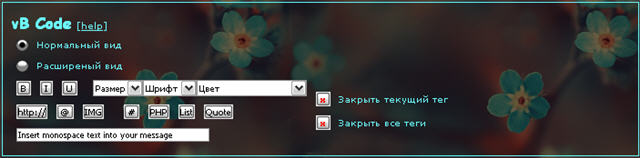
Перечислим сначала спецкоды, которые уникальны для нашего сайта (вызывают больше всего вопросов), затем BB-коды, которые могут заменять HTML-коды.
[user=Только для женщин] - позволяет поставить красивую ссылку на пользователя сайта. Выглядеть будет это так:
[user=Дом советов]Домик[/user] - позволяет назвать при этом пользователя по-особенному. Вот так:
[more] - если вставить такой тег в сообщение, то на этом месте оно оборвется, и появится ссылка «Читать далее», которая будет вести на комментарии к сообщению и полному тексту записи. Очень нужно ставить такой тег перед видео, флеш-роликами, большими картинками или серией картинок, экономя трафик и ускоряя загрузку страницы своего дневника
Читаем далее >>>
Метки: Как пользоваться спецкодами (ВВ-кодами) на ЛиРу? |
ВНИМАНИЕ! НОВЕНЬКИМ И СТАРЕНЬКИМ! НОВОВВЕДЕНИЕ НА ЛИ РУ. |
Это цитата сообщения милена70 [Прочитать целиком + В свой цитатник или сообщество!]
!!!!! ВНИМАНИЕ!!!!! НОВЕНЬКИМ И СТАРЕНЬКИМ! НОВОВВЕДЕНИЕ НА ЛИ РУ....
Внимание! Особенно это касается вновь прибывших на ЛИ РУ. О НОВОМ СПОСОБЕ ЦИТИРОВАНИЯ ПОНРАВИВШИХСЯ СООБЩЕНИЙ....
(Отвечаю этим постом на ВСЕ ПИСЬМА, поступившие в ЛИЧКУ. А их МНОГО).
ИСЧЕЗЛА надпись под заглавием поста "цитировать", "поставить ссылку", "понравилось".
ТЕПЕРЬ, для того, чтобы процитировать, нужно сделать следующее...
ВНИЗУ СПРАВА любого поста (сообщения) появились две кнопки "спасибо" и "поделиться". ОТКРОЕТСЯ таблица:
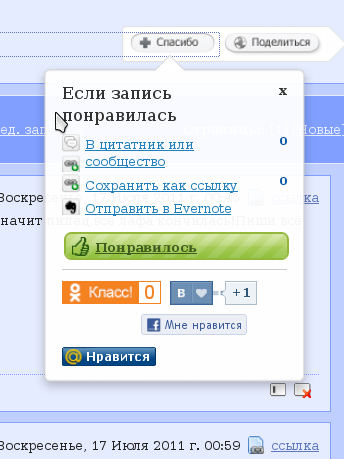
Ну, а дальше по алгоритму - нажать на "в цитатник или сообщество",
"сохранить как ссылку",
"добавить.....",
"понравилось"... и пр. (см. таблицу).
И ЦИТИРУЕТЕ ВСЁ, ЧТО ВАМ ПОНРАВИЛОСЬ.
P.S. Для меня это большая неожиданность. Зачем всё это - пока непонятно... Может, это временно?
===================================================================================================================
И ещё одно P.S. Спустя несколько часов.
Вроде как все старые функции восстановились... ЧТО НЕ МОЖЕТ НЕ РАДОВАТЬ - всё испробованно-работающее старое лучше неизведанного нового. Для меня, во всяком случае... И при этом сохранились нововведения. Например, кнопка "поделиться". Другое дело, не могу понять, зачем дублировать старую (восстановленную) строку под заглавием поста (цитировать, добавить ссылку и пр.) кнопкой "спасибо" с теми же, по сути говоря, функциями? Ну, надеюсь, со временем и это разъяснится.
|
Для слепых котят и опытных блогеров. Полный справочник по ЛиРу |
Это цитата сообщения zerno-Ros [Прочитать целиком + В свой цитатник или сообщество!]
Особенно трудно новичкам, они тыкаются во все углы, как слепые котята в поисках мамки, и не знают, что многие ответы совсем рядом.
Читать далее

Думаю, что такой справочник полезен не только слепым котятам, но и опытным блогерам. Пусть будет под рукой.
________________________________________
Полезный фильм BBC Похудеть без голодания bbc Часть 5
Beauty. Красивые ягодицы за восемь минут. Плоский живот за семь минут. Видео-тренировка
Комплекс упражнений. Качаем пресс. Красивый плоский живот.
Секреты красоты: красивый живот после родов.
Тренировка: упражнения для увеличения груди. Подними грудь! Видео-тренировка
Beauty. Семь секретов молодости и красивой кожи
Самый популярный рецепт: Сырные лепёшки за пять минут
Квас Самый простой и практичный способ приготовления кваса ! ! ! Квас петровский, хлебный, солодовый, русский, украинский, домашний, атомный.
Рецепт Таджикский плов… в стихах
Если интересно, становись постоянным читателем. Я буду очень рад!
Полный справочник по ЛиРу для слепых котят и не только
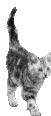
Метки: Полный справочник по ЛиРу |
КАК ОСТАВИТЬ "АВТОГРАФ" НА КАРТИНКЕ СВОЕГО ПОСТА |
Это цитата сообщения Иримед [Прочитать целиком + В свой цитатник или сообщество!]
Девочки, пишу на тему, в которой я не могу считать себя специалистом. Но именно это дает мне право "как чайник чайнику" рассказать, как это можно сделать без фотошопа и прочих непростых вещей. Конечно, подпись на изображении Вашего поста не гарантирует, что Ваш пост никто не "позаимствует", но дает надежду на уменьшение числа "заимствующих". Как говорят "менты": замки существуют только для честных людей.
Но мы оптимисты и верим, что честных людей намного больше, чем "заимствующих".
Я опишу, как это делаю я, и очень прошу девочек, знающих эту тему во много раз лучше меня, внести свои замечания и поправки, которые будут приняты с благодарностью!
Итак, пошаговая инструкция.
ШАГ1: Получите бесплатный почтовый ящик на сайте Google.
ШАГ2: Открываете свою почту:

ШАГ3:
В самой верхней строке Вы видите: Календарь, Документы ... и последнее слово "еще". Вам сюда. Кликаете по этому "еще" мышкой, откроется вот такое меню:

ШАГ4:
Вам нужна последняя строчка "Все продукты". Кликаете по ней мышкой, открывается страничка:


ШАГ5:
С правой стороны находите яркое кольцо, а рядом надпись Picasa. Мы уже почти у цели. Кликаем мышкой - открывется вот такая страничка:

ШАГ6:
Здесь Вы кликаете на клавишу "Загрузить Picasa". После загрузки Picasa изображения, хранящиеся в Вашем компьютере, при открытии будут выглядеть так:

Обратите внимание, что картинка открыта в редакторе Paint. Работу этого редактора я описывать не буду, скажу два слова: он позволяет немножко "причесать" Вашу картинку.
ШАГ7:
Открываете документ в текстовом редакторе (у меня Word) и копируете в него адрес своего дневника. Это выглядит так:

ШАГ8:
Копируете эту надпись, как обычно, и переходите к своей картинке в редакторе Paint. Там в верхней строке меню выбираете "Редактировать" или "Edit". В следующем открывшемся
меню выбираете "Вставить" или "Paste", кликаете мышкой и видите долгожданную подпись
в левом верхнем углу, она активна, и Вы ее мышкой перетаскиваете на желаемое место.
Результат будет таким:

Рассказ получился длинным, но на деле это занимает совсем немного времени. Всем желаю успеха!
Метки: КАК ОСТАВИТЬ "АВТОГРАФ" НА КАРТИНКЕ СВОЕГО ПОСТА |
Под кат! Под кат! Под кат |
Это цитата сообщения Душица [Прочитать целиком + В свой цитатник или сообщество!]
Товарищи новички на ЛиРу! Проявляйте уважение к тем, кто регулярно читает френд-ленту и убирайте длинные посты под кат!
Делается это крайне просто!!! Пишете слово more перед и после той части текста, которую надо скрыть, заключаете его вот в такие квадратные скобки
Ну неужели это так сложно???
Метки: Под кат! |
НОВИЧКАМ: что нужно знать при добавлении "в друзья |
Это цитата сообщения Оленька_Коваленко [Прочитать целиком + В свой цитатник или сообщество!]
НОВИЧКАМ: что нужно знать при добавлении "в друзья" (все картинки кликабельны)
Все отлично знают как добавляться в друзья, но не все знают сопутствующие этому ньюансы. Расскажу о парочке из них.
1. Добавляемся стандартно: нажимаем на "Добавить в друзья" в профиле выбранного дневника
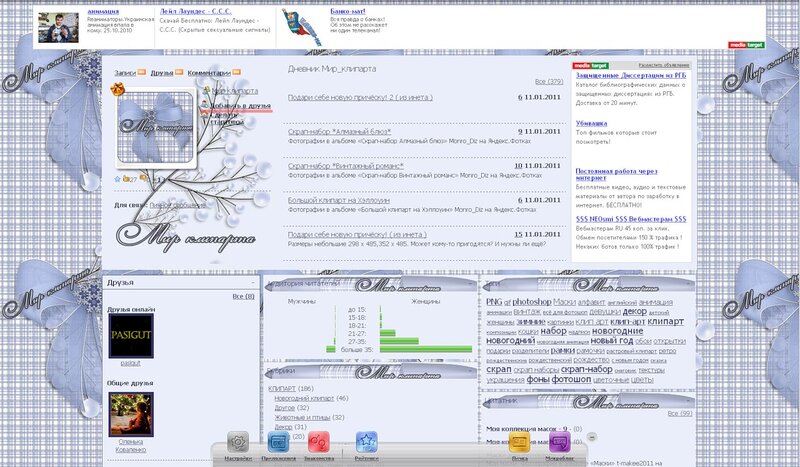
2. А вот теперь обратите внимание на открывшееся окошко
Метки: НОВИЧКАМ: что нужно знать при добавлении "в друзья |
Супер полезный сервис!!! |
Это цитата сообщения Legionary [Прочитать целиком + В свой цитатник или сообщество!]
1. Не умеете ставить картинки в ряд?
2. Не получается запихнуть изображения в таблицу?
3. Не знаете как вставить картинку на форум или блог с помощью BB кода?
4. Не умете делать окошко с кодом вставки под картинкой такого вида?
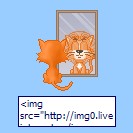
5. При упоминании слова html хочется сбежать подальше?
6.Не умеете делать нормальное кликабельное превью используя "Яндекс фотки"?
А и не надо!
Специально для вас создал сервис :
Генератор BB и Html кодов для вставки изображений на сайт или блог.
Он сам напишет за вас все коды, вам надо будет лишь их скопировать и вставить, например, в пост на лиру.
Читать дальше > > >
Метки: картинки |
Как расположить несколько элементов на страничке рядом друг с другом.Урок для начинающих! |
Это цитата сообщения Arnusha [Прочитать целиком + В свой цитатник или сообщество!]
Когда я только начинала изучать как и многие из вас все детали,что такое коды,как ставить,где ставить-возникало много вопросов и ведь каждый раз требовались ответы на них.Я сама столкнулась и ещё столкнусь уверена,что бывает нужно спросить и не у кого...Как неохотно отвечают на вопросы новичков уже "повзрослевшие" пользователи,как будто и сами не были чайниками.Нет времени и это понятно.Ведь нужно всё разжевать и понятным языком объяснить,куда,как и для чего... Многие не знают Как расположить несколько элементов на страничке рядом друг с другом.Например,как выставить рядом картинки,смайлики или снежинки...Я тоже раньше не могла и спрашивать было некого,лишний раз не хотела раздражать своими вопросами.Сегодня я попробую вам объяснить,как это делать и с помощью чего...Первые шаги так сказать для начинающих,кто только начал делать шаги в области постов с картинками
Пока я знаю только два способа,которые подходят для картинок, флешек, часиков, линеечек и так далее
Первый способ: МЕЖДУ КОДАМИ ДВУХ КАРТИНОК ВСТАВЬТЕ НЕРАЗРЫВНЫЙ ПРОБЕЛ




Но учтите: этот способ не работает, если вы хотите поставить что-то рядом с табличкой.Например,под картинкой поставить код.

|
Отвечаю на вопрос (Учимся делать сообщения) |
Это цитата сообщения Manini [Прочитать целиком + В свой цитатник или сообщество!]
Этот пост для Лидии ![]() Лидия Тимофеева.
Лидия Тимофеева.
Подозреваю, что может еще кому-то пригодится. Сразу оговорюсь: все делают это по-разному... Я покажу, как Я это делаю.
Начну с того, что работаю я в расширенном редакторе...
(Для начала, на компьютере должна быть создана папка, в которой Вы сохраняете понравившуюся информацию.)
Рассмотрим, например, такой пост:
Итак...
Нажимаем кнопку "Новая запись".
Нажимаем "Перейти к полной форме".
Переключаем режим на работу в расширенном редакторе. (Там выскочит табличка, жмите ОК).
Пишем заголовок.
Пишем Теги.
Нажимаем на "Обзор" и загружаем нужную фотографию).
Выбираем рубрику (это надо делать в настройках. Как это делать я уже писала
http://www.liveinternet.ru/users/manini/post141110369/).
Нажимаем "Предпросмотр" и смотрим, что получилось.
Нажимаем "Редактировать" (Внизу сообщения).
Остальные фото я загружаю через "Радикал". Копирую строчку в "Радикале" и вставляю в дневник (в белое поле). Когда все фото вставлены, жмите "Опубликовать". А затем жмите "Опубликовать в личный дневник".
ВСЕ! Сообщение в Вашем дневнике.
(Думаю, как выравнивать и редактировать текст, объяснять не надо. Вверху на панели кнопочки, разберетесь).
Девочки, ![]() Иннушка добавила информацию. (Я же говорила, что все работают по - разному...)
Иннушка добавила информацию. (Я же говорила, что все работают по - разному...)
Всем,привет! А я обзором и "Я фотограф" не пользуюсь.В верхней части панели(после якоря)картинка -вставить,редактор.изображение-Загружаю через него,(из папки на своем комп.)сразу можно размер уменьшить или увел.,выровнять по-правой или по левой стороне.
А еще легче перетаскивать с другого сайта текст вместе с изображ.-ем.Просто выделить и тащить мышкой на свою страничку(в новую запись в расширенном редакторе).Если непонятно объяснила,могу подробнее,спрашивайте...
Метки: Отвечаю на вопрос (Учимся делать сообщения) |
В помощь блоггеру |
Это цитата сообщения Настоящие_мужчины [Прочитать целиком + В свой цитатник или сообщество!]
Метки: В помощь блоггеру |
Ссылки на то,что может пригодиться и новичкам |
Это цитата сообщения sharm [Прочитать целиком + В свой цитатник или сообщество!]
Нужные ссылки
Кликайте на ссылку,чтобы попасть на нужную запись
![]()
Метки: Ссылки на точто может пригодиться и новичкам |
Настройка домена для дневника LiveInternet.ru. Как прикрепить свой домен к дневнику |
Это цитата сообщения BraveDefender [Прочитать целиком + В свой цитатник или сообщество!]
Для дневника на ЛиРу можно настроить свой домен, по адресу которого дневник будет открываться. Чтобы перейти в дневник, можно будет набирать как стандартный адрес, так и короткий домен, например:
стандартный адрес дневника на сайте LiveInternet
http://www.liveinternet.ru/users/bravedefender
адрес дневника на отдельном домене
Настройки домена находятся в Настройках дневника («шестеренка» – значок «Настройки» в навигационной (верхней) панели или ссылка «Настройки» под картинкой пользователя).
Нужно выбрать раздел «Мой дневник», пункт меню (слева) «Настройки» и вкладку «Домен».
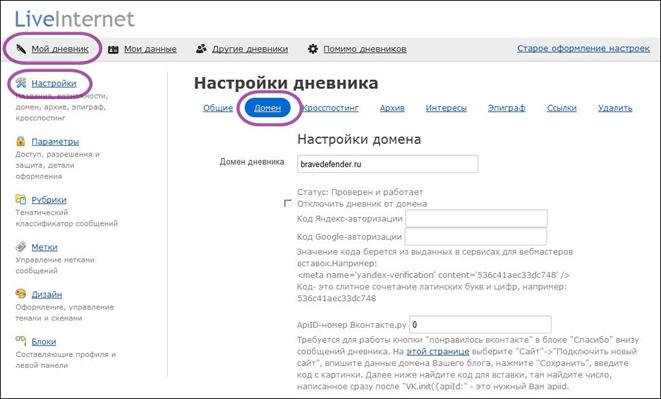
В нижней части страницы настроек домена есть ссылка на «Инструкцию по настройке домена для дневника», в которой описан процесс прикрепления домена к дневнику, указаны необходимые для настроек значения и дана ссылка на фотоинструкцию.
В этом дневнике также несколько раз рассматривался этот вопрос. Подробное пояснение есть в посте от 4 ноября 2008 года по этой ссылке
|